现如今随着手机技术的不断进步,我们可以方便地通过手机拍摄和观看视频,有时候我们可能需要将手机视频进行分割,以便更好地编辑或分享。如何在手机上将视频分成两段呢?在本文中我们将探讨手机视频如何分割成两个画面的方法,以帮助您更好地处理和利用手机上的视频资源。无论您是想将视频剪辑成两个连续的部分,还是想将其中的某一段提取出来,我们将为您提供一些简单易行的方法和技巧,让您轻松实现手机视频的分割操作。
如何在手机上将视频分成两段
步骤如下:
1.在手机屏幕上点击剪映的图标。
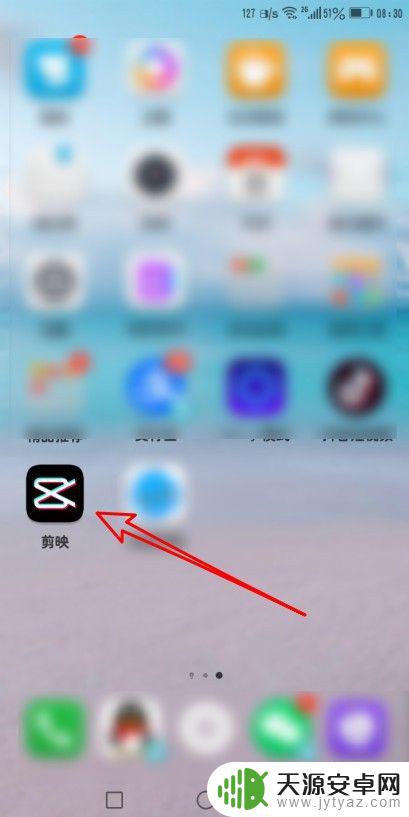
2.在打开的页面中点击开始创作的图标。
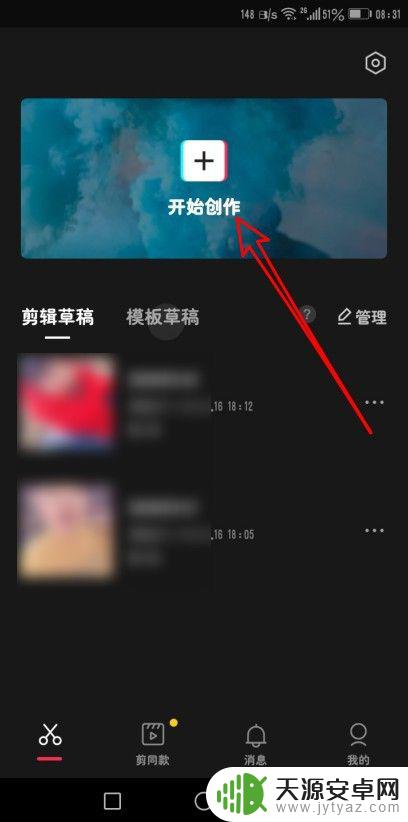
3.接着在打开的页面中选择要编辑的视频
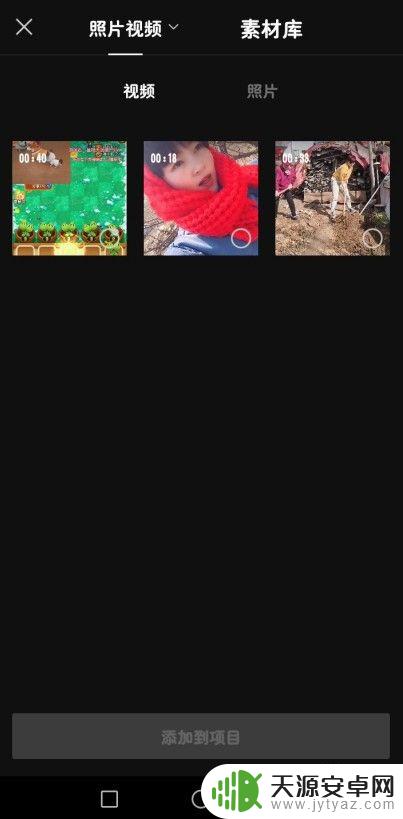
4.然后点击工具栏上的剪辑按钮。
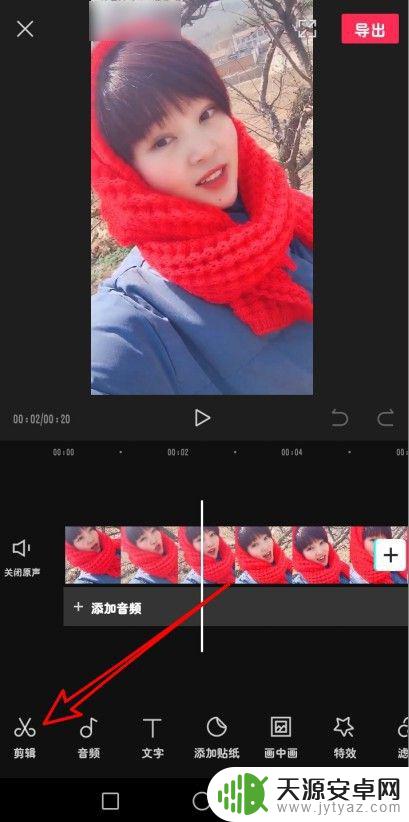
5.接着点击要分割的位置后点击分割的按钮。
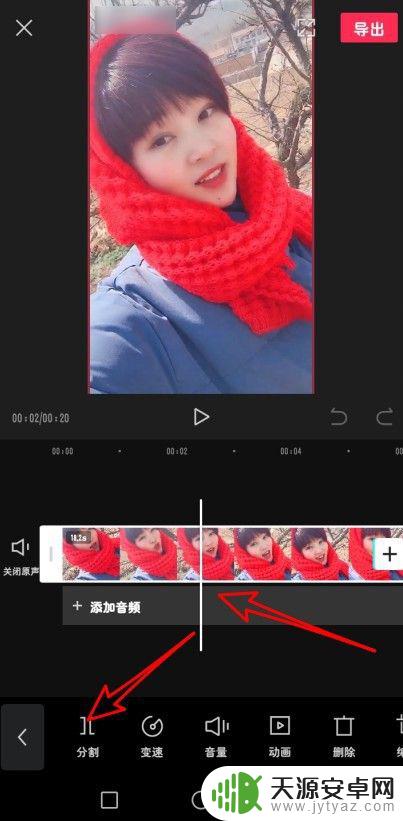
6.这时就可以看到当前的视频已分成两段了。
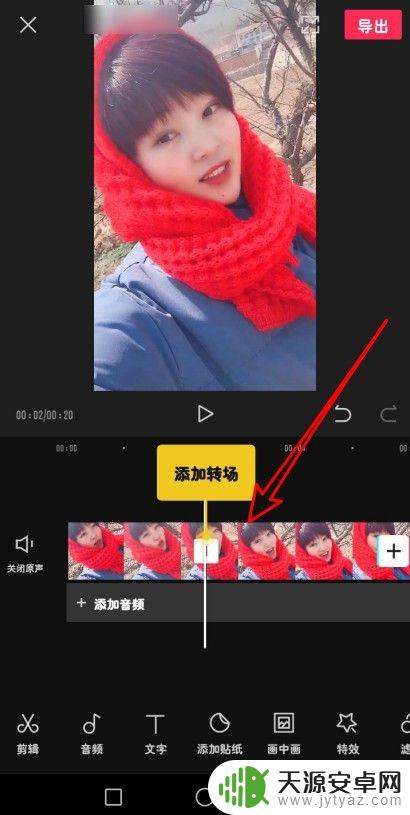
7.总结:
1、在手机屏幕上点击剪映的图标。
2、在打开的页面中点击开始创作的图标。
3、接着在打开的页面中选择要编辑的视频
4、然后点击工具栏上的剪辑按钮。
5、接着点击要分割的位置后点击分割的按钮。
6、这时就可以看到当前的视频已分成两段了。
以上就是手机视频如何分割成两个画面的全部内容,如果有不清楚的用户可以参考以上小编的步骤进行操作,希望能对大家有所帮助。










